سه شنبه, ۲۲ بهمن ۱۳۹۲
۲۲:۴۰
۷۱
در دنیای رایانه، نرم افزارهایی هست که شما به آنها احتیاج دارید و همچنین نرم افزارهایی هم هست که هیچ احتیاجی به آنها ندارید، اما بنا به دلایلی مجبور شده اید آنها را بر روی سیستم خود نصب کنید. این نرم افزارهای که اغلب همراه با تبلیغات، برنامه های جانبی دیگر یا نوار ابزارهای شلوغ هستند میتوانند منجر به کندی سیستم شما و اشغال حافظه سیستم شوند. اینها Bloatware هستند. اما چگونه از شر آنها خلاص شویم؟
به گزارش «تابناک» حتما زمانی پیش آمده است که بعد از مدتها نگاهی به برنامه های نصب شده بر ریو سیستم خود انداخته اید، و متوجه این امر شده اید که بسیاری از این نرم افزارها برای مدت زمانی طولانی است که به کار گرفته نشده اند و شاید نیاز به آنها به کلی برطرف شده است.
همچنین متوجه میشوید که برخی از نرم افزارهای به شکل ناخواسته بر روی سیستم شما نصب شده اند. مثلا به همراه برنامه های دیگر. در این زمان شاید تصمیم گیری در خصوص نگه داشتن یا پاک کردن این برنامه ها چندان ساده نباشد. اما نرم افزار Should I Remove It به شما کمک میکند که به راحتی تکلیف خود را با برنامه های نصب شده بر روی سیستم خود تعیین کنید:
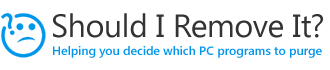
در این گزارش نگاهی میکنیم بر این که چگونه با این نرم افزار میتوان از شر Bloatware ها خلاص شد و ضمن آزاد سازی فضای سیستم، به بهبود سرعت آن نیز کمک کرد.
حجم نرم افزار اندک است و نصب آن نیز هیچ نکته خاصی ندارد بعد از نصب نرم افزار آن را اجرا کنید تا با پنجره اصلی آن روبرو شوید. یکی از مهمترین جنبه های واسط کاربری این نرم افزار، ضمن دسترسی ساده برای پاک کردن برنامه ها، طراحی ساده و زیبای آن با المانهای گرافیکی خاص است.
نمودارها و اطلاعات گرافیکی این نرم افزار، به خوبی شما را از وضعیت نرم افزارهای موجود بر روی سیستم آگاه میکند. وقتی برای اولین بار برنامه را اجرا میکنید، فهرستی از تمام نرم افزارهای موجود بر روی سیستم را به شما ارائه میکند:
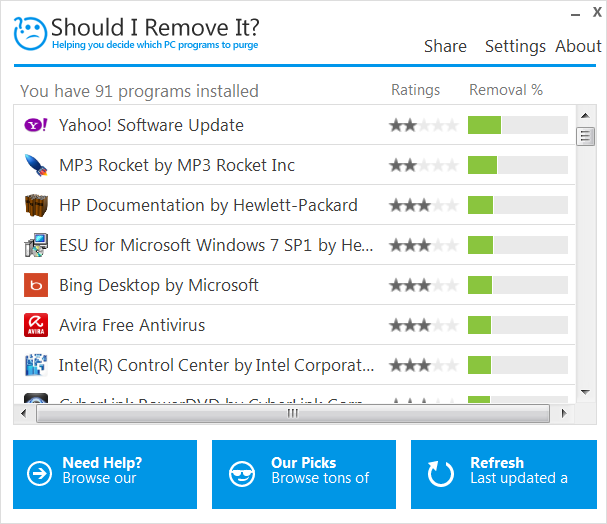
این نرم افزار، پایگاه داده عظیمی از اطلاعات نرم افزارها و بررسی های تخصصی آنلاین آنها دارد. با استفاده از این پایگاه داده مشخص میکند که آیا نرم افزارهای موجود بر روی سیستم از نوع Bloatهستند و آیا باید پاک گردند یا خیر؟
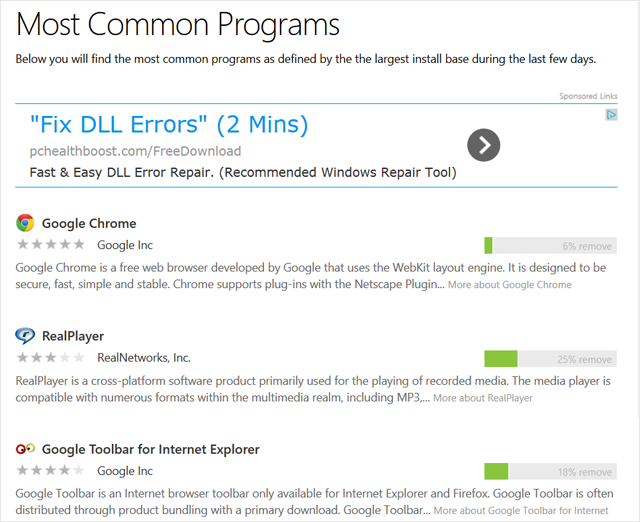
نحوه عملکرد این نرم افزار اینگونه است که آن دسته از برنامه هایی که از ارجحیت بیشتری برای پاکسازی برخوردار هستند را در ابتدای لیست و با میله نارنجی یا قرمز نمایش میدهد. برای پاک کردن آنها تنها کافی است برنامه مورد نظر را انتخاب کرده و بر روی دکمه Uninstall کلیک کنید:

در بروز رسانی جدید، این نرم افزار همچنین در صورتی که برنامه ای که قصد پاکسازی آن را دارید، به همراه چندی برنامه دیگر – برای مثال نوار ابزار – باشد، شما را از این موضوع آگاه میسازد که برای پاکسازی آنها نیز اقدام کنید. برای فعال سازی این امکان، با کلیک بر روی دکمه Settings در گوشه سمت راست و بالای پنجره نرم افزار، صفحه تنظیمات را باز کنید و در آنجا گزینه Enable Program alert notifications را انتخاب کنید:
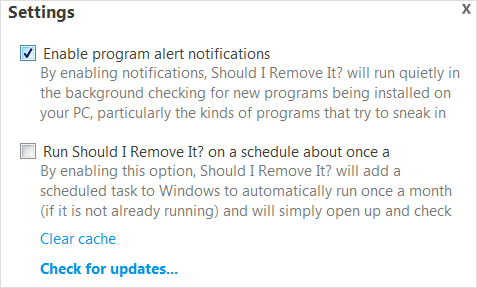
در این صفحه میتوانید همچنین برنامه را برای اجرا در زمان های تعیین شده – برای مثال هفتگی یا ماهیانه – تنظیم کنید.
میتوان گفت که داشتن این ابزار بر روی هر سیستمی ضروری است. این نرم افزار به شکل ماهرانه ای پاکسازی سیستم از نرم افزارهای نا خواسته و بلا استفاده را مهیا کرده و به بهبود کارایی سیستم و آزاد کردن حافظه کمک شایانی میکند.